Úvod
Záložky jsou nezbytné nástroje, které umožňují ukládat webové stránky a přistupovat k nim jedním kliknutím. Nicméně přetížení záložkami může znepřehlednit váš prohlížeč a ztížit nalezení toho, co opravdu potřebujete. Pokud používáte Chromebook a chcete si vyčistit záložky, jste na správném místě. Tento průvodce vás provede tím, jak mazat záložky jednotlivě, spravovat je efektivněji a dokonce mazat více záložek najednou pomocí Správce záložek.
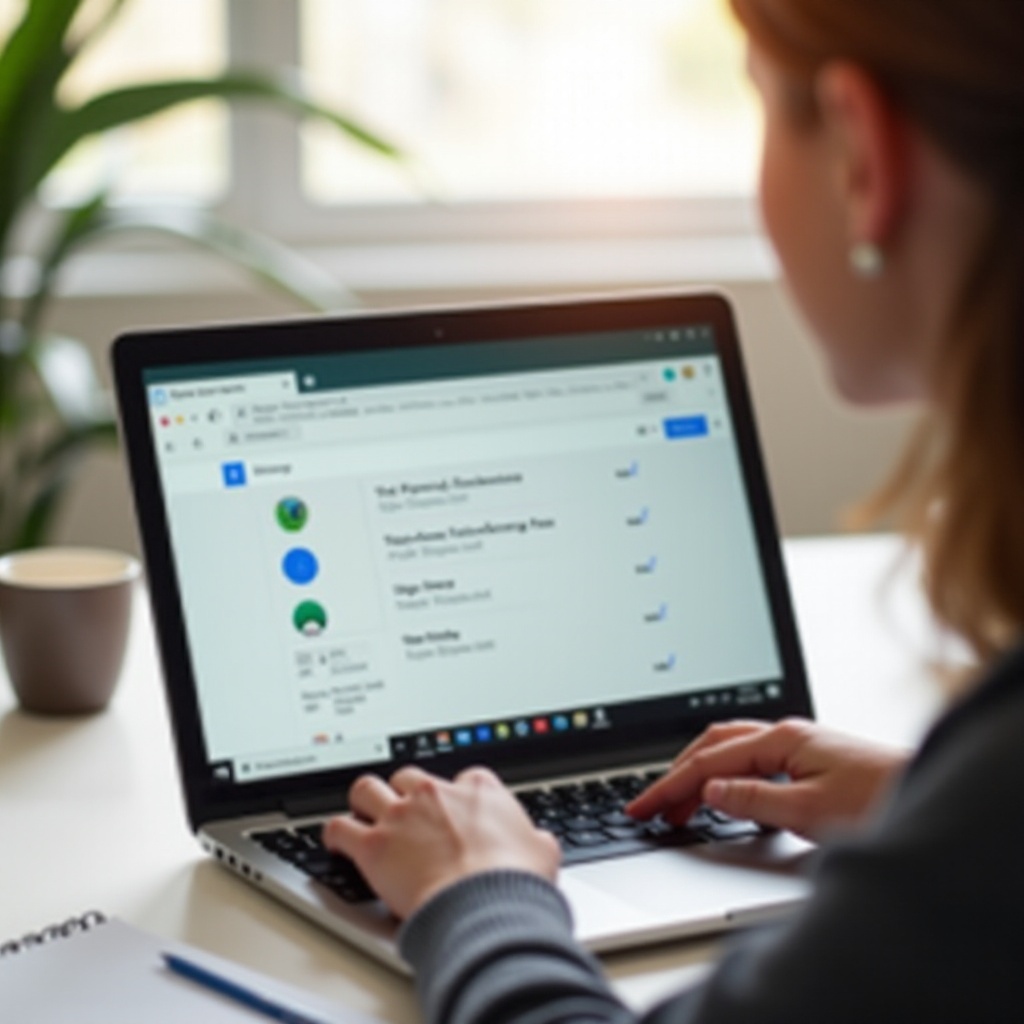
Porozumění záložkám na Chromebooku
Záložky na Chromebooku jsou podobné záložkám v jakémkoli jiném prohlížeči, ale jsou specificky spravovány v prostředí prohlížeče Google Chrome. Jsou ukládány v cloudu, když jste přihlášeni ke svému účtu Google. To znamená, že vaše záložky jsou přístupné na jakémkoli zařízení, kde se přihlásíte stejným účtem Google.
Záložky nejen pomáhají organizovat často navštěvované stránky, ale mohou být také uloženy do složek pro ještě lepší správu. Vědět, kde a jak každou záložku uložit, může pomoci při jejich správě a mazání efektivněji. Přetížený panel záložek může zpomalit vaši produktivitu, proto je udržování pořádku nezbytné pro bezproblémové procházení.
Příprava na mazání záložek
Než začnete mazat záložky, je důležité mít jasnou představu o tom, co zůstane a co půjde pryč. Zkontrolujte záložky, které jste si nasbírali, a určete, které jsou zastaralé nebo již nepotřebné. Tento předběžný krok je důležitý, protože zabraňuje nechtěnému smazání důležitých stránek.
Ujistěte se, že jste přihlášeni ke svému účtu Google na svém Chromebooku. Vaše záložky jsou propojené s vaším účtem, ne zařízením, takže přihlášení zajistí, že všechny změny, které uděláte, budou uloženy a synchronizovány napříč všemi vašimi zařízeními.
Jakmile identifikujete záložky, které chcete smazat, jste připraveni pokračovat. Mít jasnou strategii dělá samotný proces mazání plynulejším a zabraňuje nutnosti obnovovat ztracené záložky později.
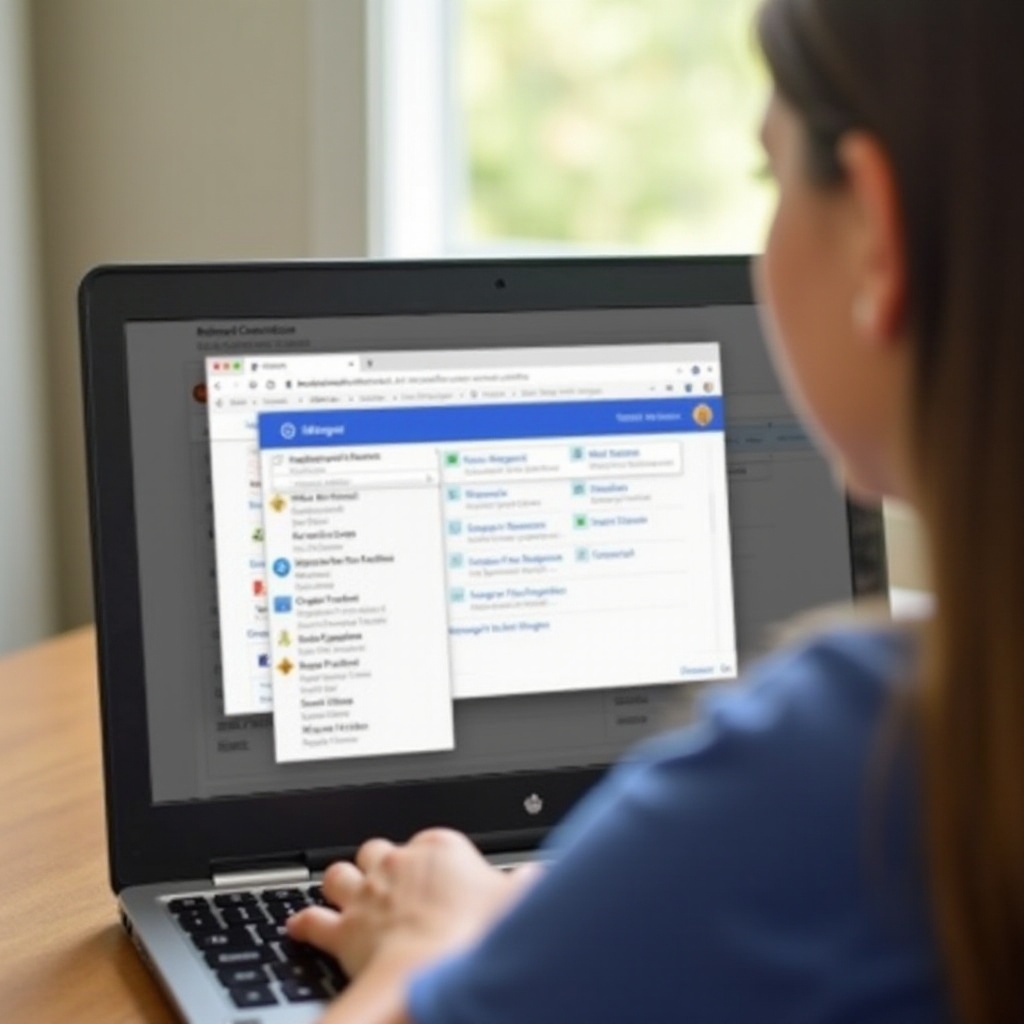
Mazání jednotlivých záložek
Mazání jednotlivých záložek na Chromebooku je jednoduché:
- Otevřete prohlížeč Chrome: Spusťte Chrome na svém Chromebooku.
- Najděte záložku: Přejděte na záložku, kterou chcete smazat. Můžete použít panel záložek nebo projít nabídku záložek.
- Pravým tlačítkem klikněte na záložku: Pravým tlačítkem klikněte na záložku, kterou chcete odstranit.
- Vyberte ‘Smazat’: Z kontextového menu, které se objeví, klikněte na ‘Smazat.’.
Tato metoda je perfektní pro odstranění jedné nebo dvou záložek najednou. Pokud máte více záložek na mazání, bylo by lepší použít Správce záložek.
Použití Správce záložek pro hromadné mazání
Mazání více záložek jednu po druhé může být únavné, pokud máte mnoho záložek k vymazání. Správce záložek vám umožňuje zvládnout hromadné mazání efektivněji.
Přístup k Správci záložek
- Otevřete Chrome: Spusťte prohlížeč Chrome.
- Přejděte do Správce záložek: Klikněte na tři svislé tečky (⋮) v pravém horním rohu, najeďte na ‘Záložky’ a vyberte ‘Správce záložek’. Alternativně můžete stisknout
Ctrl + Shift + O.
Výběr a mazání více záložek
- Vyberte záložky: Ve Správci záložek uvidíte všechny své záložky organizované. Držte klávesu
Ctrla klikněte na každou záložku, kterou chcete smazat. Pro výběr rozsahu klikněte na první záložku, držte klávesuShifta klikněte na poslední záložku v rozsahu. - Smažte vybrané záložky: Jakmile vyberete záložky, pravým tlačítkem klikněte a vyberte ‘Smazat’, nebo stiskněte
Deletena klávesnici. Potvrďte smazání, pokud budete vyzváni.
Použití Správce záložek je účinný způsob správy vašich záložek systematicky, což usnadňuje hromadné mazání.
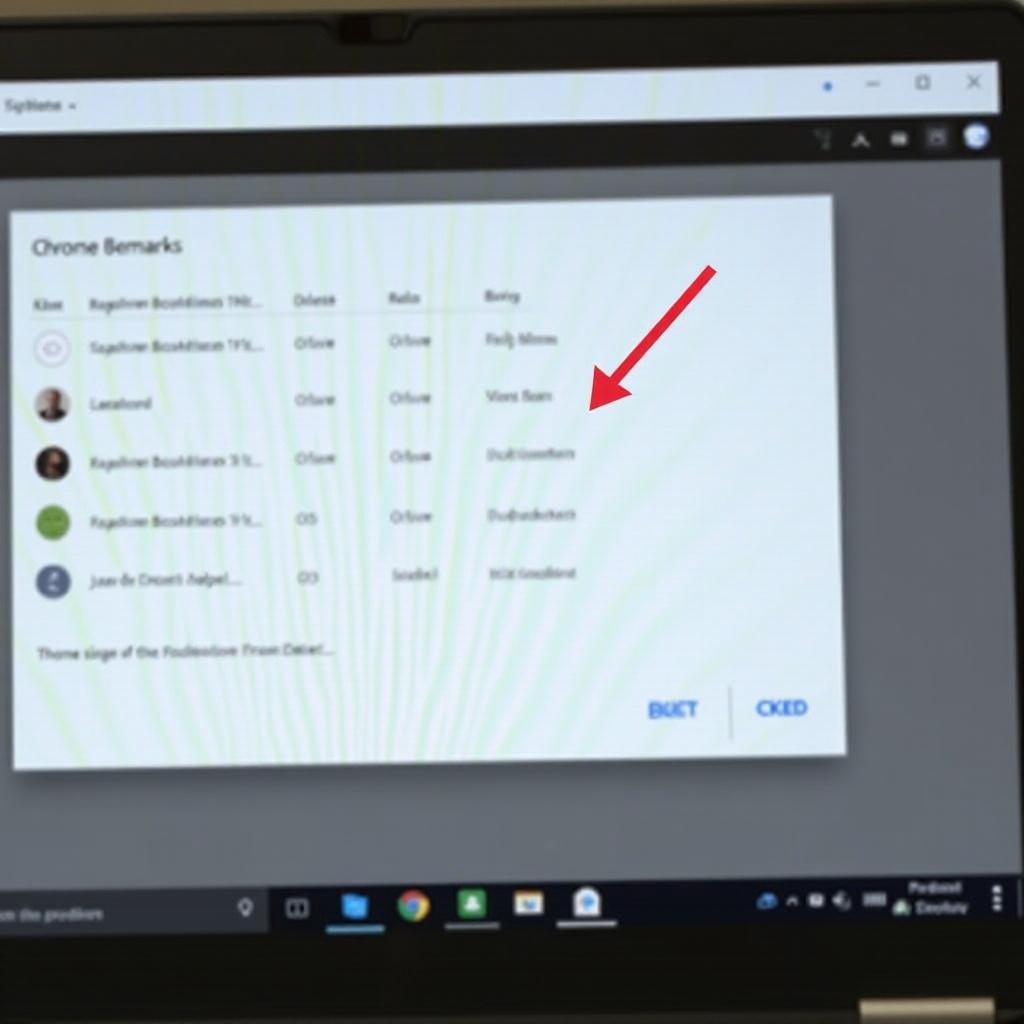
Pokročilé tipy pro správu záložek
Pro udržení pořádku ve vašich záložkách a zajištění, že si necháte jen to, co potřebujete, je užitečné přijmout pokročilé techniky pro správu záložek.
Používání rozšíření pro lepší správu záložek
K dispozici je několik rozšíření Chrome, která vám mohou pomoci efektivněji spravovat záložky. Nástroje jako ‘Bookmark Manager and Viewer’ nebo ‘Raindrop.io’ nabízejí další funkce, jako je označování, vizuální záložky a možnosti zálohování.
Vytváření a správa složek
Organizujte své záložky do složek podle kategorií jako práce, osobní, koníčky nebo výzkum. Tato praxe nejen udržuje panel záložek přehledný, ale také zjednodušuje rychlé nalezení specifických stránek.
- Pro vytvoření nové složky v Chrome, klikněte pravým tlačítkem na panel záložek a vyberte ‘Přidat složku.’
- Pojmenujte složku a přetáhněte do ní relevantní záložky.
Pravidelná údržba
Nastavte pravidelný harmonogram pro kontrolu a čištění svých záložek. Nastavte si měsíční nebo čtvrtletní připomínku, abyste prošli a smazali zastaralé nebo nepoužívané záložky. Tento zvyk zabrání hromadění nepotřebných odkazů a pomůže vám udržet efektivní systém záložek.
Závěr
Správa záložek na Chromebooku zahrnuje více než jen jejich mazání, když jich je příliš mnoho. Porozuměním tomu, jak záložky fungují, a zavedením systematického přístupu k jejich správě, můžete zajistit, že vaše záložky zůstanou užitečné a relevantní. Ať už mažete jednotlivě, nebo používáte Správce záložek pro hromadné mazání, tyto kroky vám pomohou udržet přehledný prohlížeč a zvýšit vaši produktivitu. Pamatujte, že konzistentní údržba a použití organizačních nástrojů, jako jsou složky a rozšíření, mohou dramaticky zlepšit váš zážitek z prohlížení.
Často kladené otázky
Jak mohu obnovit omylem smazané záložky na svém Chromebooku?
Pokud jste omylem smazali záložky, můžete je obnovit pomocí vestavěné synchronizační funkce Chrome. Přejděte do nastavení Chrome a pod ‘Synchronizace a služby Google’ klikněte na ‘Spravovat, co synchronizujete.’ Můžete se vrátit k předchozí verzi, pokud máte zálohu.
Mohu smazat záložky, které jsou synchronizovány mezi zařízeními?
Ano, smazání záložek na vašem Chromebooku je také odstraní z dalších zařízení připojených k vašemu účtu Google, pokud je synchronizace povolena.
Jaké rozšíření doporučujete pro pokročilou správu záložek?
Rozšíření jako ‘Správce a prohlížeč záložek,’ ‘Raindrop.io’ a ‘EverSync’ jsou velmi doporučována pro pokročilou správu záložek. Poskytují funkce jako štítky, vizuální záložky a synchronizaci mezi více zařízeními a prohlížeči.

